Wielu użytkowników miało problemy z dźwiękiem po aktualizacji z Ubuntu 9.04 do 9.10. Ten poradnik pokaże Ci, jak rozwiązać niektóre z tych problemów z dźwiękiem, w tym:
- Brak dźwięku w filmach Flash.
- Dźwięk zatrzymuje się całkowicie po otwarciu wideo Flash.
- Brak dźwięku.
- Dźwięk jest odtwarzany z głośników, ale nie ze słuchawek podłączonych z przodu komputera (przejdź do kroku 5).
Szybki start Ubuntu Audio
Domyślnie Ubuntu 9.10 wykorzystuje dwa uzupełniające się programy do pompowania dźwięku przez głośniki lub słuchawki.
-
ALSA
Advanced Linux Sound Architecture (ALSA) zapewnia bezpośredni dostęp do karty dźwiękowej.
Jednym z problemów z ALSA jest to, że tylko jeden program może wysyłać dźwięk do ALSA w tym samym czasie. Z tego powodu Ubuntu zawiera drugi program o nazwie… -
PulseAudio
PulseAudio to serwer dźwięku, który pobiera dane audio ze wszystkich aplikacji i przekazuje je do ALSA.
PulseAudio umożliwia robienie fajnych rzeczy, takich jak kontrolowanie poziomu głośności każdej aplikacji osobno i przesyłanie strumieniowe dźwięku do innego komputera przez sieć.
Typowy problem w Ubuntu 9.10 występuje, gdy aplikacja próbuje bezpośrednio użyć ALSA, zamiast przechodzić przez PulseAudio tak, jak powinna. Poniższe kroki rozwiążą ten problem.
Krok 1: Zainstaluj narzędzia
W tym kroku zainstalujemy Gnome ALSA Mixer i Default Sound Chooser.
Aby zainstalować Gnome ALSA Mixer, otwórz terminal i wpisz:
sudo apt-get install gnome-alsamixer
Instalacja domyślnego wyboru dźwięku jest nieco bardziej skomplikowana. Kiedyś znajdował się w pakiecie alsa-utils, ale został usunięty w Ubuntu 9.10. Na szczęście a pomocny użytkownik forum Ubuntu podał wskazówki dotyczące instalacji tego narzędzia.
- Ściągnij stara wersja alsa-utils (upewnij się, że wybrałeś poprawną architekturę: i386 dla systemu 32-bitowego i amd64 dla systemu 64-bitowego).
- Otwórz okno terminala.
- Przejdź do katalogu, w którym zapisałeś plik .deb.
- Wykonaj następujące polecenia:
# Zainstaluj plik .deb
sudo dpkg -i alsa-utils_1.0.18-1ubuntu11 * .deb
# Skopiuj asoundconf
sudo cp / usr / bin / asoundconf / usr /
# Zainstaluj graficzny interfejs użytkownika w domyślnym oknie wyboru karty dźwiękowej
sudo apt-get install asoundconf-gtk
# Zaktualizuj alsa-utils teraz, gdy masz już skopiowany asoundconf
sudo apt-get upgrade alsa-utils
# Przenieś asoundconf we właściwe miejsce
sudo mv / usr / asoundconf / usr / bin /
W tym momencie powinieneś mieć teraz narzędzie o nazwie Domyślna karta dźwiękowa w System> Preferencje.
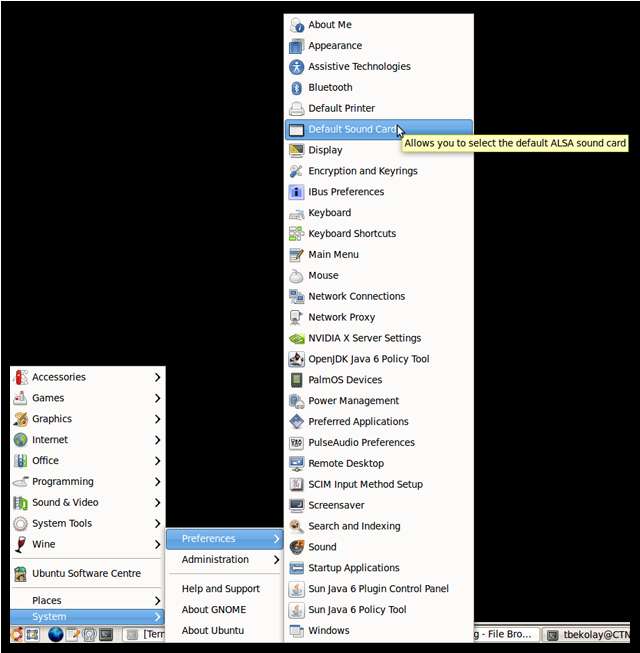
Krok 2: Zaktualizuj PulseAudio i ALSA
Aby upewnić się, że masz najnowsze wersje PulseAudio i ALSA, otwórz terminal i wykonaj następujące polecenia.
sudo apt-get upgrade pulseaudio gstreamer0.10-pulseaudio
sudo apt-get upgrade alsa-base alsa-utils
Jeśli te pakiety nie są jeszcze zainstalowane, zamień „upgrade” w powyższych poleceniach na „zainstaluj” i uruchom je ponownie.
Jeśli twoje pakiety są już zaktualizowane, zobaczysz coś takiego.

Krok 3: Wybierz PulseAudio jako domyślną kartę dźwiękową
Otwórz narzędzie Domyślna karta dźwiękowa, które zainstalowałeś w kroku 1. Będzie to System> Preferencje.
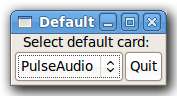
Wybierz PulseAudio. Kliknij Zakończ.
Krok 4: Uruchom ponownie
Zapisz wszystko, co masz otwarte, i uruchom ponownie komputer.
Krok 5: Ustaw głośność
Otwórz mikser Gnome ALSA, który znajduje się w Aplikacje> Dźwięk i wideo.

Upewnij się, że nic nie jest wyciszone i ustaw głośność na wygodnym poziomie. W większości przypadków możesz ustawić go na maksimum, ponieważ większość aplikacji odtwarzających dźwięk ma własne elementy sterujące głośnością. W szczególności upewnij się, że woluminy Master i PCM nie są wyciszone.
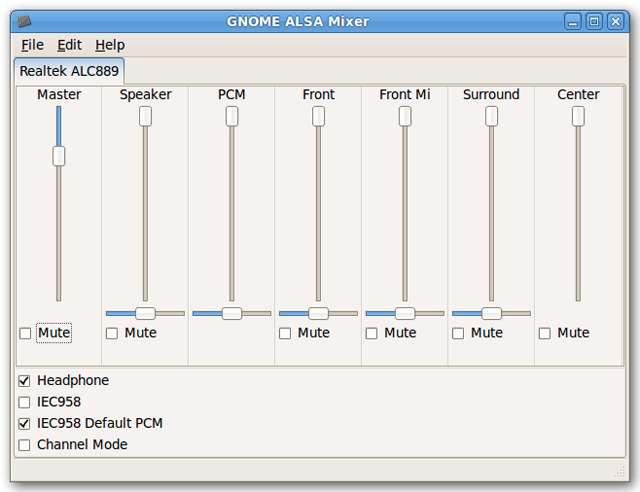
Zwróć uwagę, że istnieją oddzielne regulatory głośności dla wtyczek audio z tyłu iz przodu komputera, jeśli płyta główna ma oba. Wyciszenie jednego, ale nie drugiego, może być powodem, dla którego dźwięk będzie odtwarzany z głośników, ale nie ze słuchawek podłączonych z przodu komputera.
Krok 6: Przetestuj dźwięk
Otwórz swoją ulubioną aplikację do odtwarzania muzyki (jesteśmy stronniczy w RhythmBox). Upewnij się, że regulacja głośności jest na rozsądnym poziomie. Grać piosenkę. Słyszysz to? Jeśli nie, przejdź do kroku 7.
Otwórz swoją ulubioną przeglądarkę internetową. Otwórz film z YouTube. Czy słyszysz zarówno wideo z YouTube, jak i swoją muzykę? Jeśli tak, to dźwięk działa poprawnie!
Jeśli nie, przejdź do kroku 7.
Krok 7: pobierz najnowszą wersję ALSA
Jeśli dźwięk nadal nie działa lub nie działa dla wielu aplikacji, może być konieczna aktualizacja do najnowszej wersji ALSA.
Ponownie, pomocny użytkownik forum Ubuntu zapewnia łatwą metodę zrobienia tego.
- Pobierz Skrypt aktualizacji ALSA (wymaga rejestracji na forum).
- Otwórz terminal.
- Przejdź do katalogu, w którym został zapisany plik .tar.
- Wykonaj następujące polecenia:
tar xvf AlsaUpgrade-1.0.22.1-2.tar
sudo ./AlsaUpgrade-1.0.22.1-2.sh –d
sudo ./AlsaUpgrade-1.0.22.1-2.sh –c
sudo ./AlsaUpgrade-1.0.22.1-2.sh -i
Krok 8: Uruchom ponownie i przetestuj
Zapisz wszystko, co masz otwarte, i uruchom ponownie komputer.
Po powrocie do Ubuntu przetestuj dźwięk zgodnie z opisem w kroku 6. Jeśli dźwięk nadal nie działa, jest jeszcze jedna ostateczność…
Krok 9: Przełącz się na Open Sound System
ALSA została zaprojektowana jako zamiennik podobnego programu o nazwie Open Sound System (OSS). Mimo że wiele dystrybucji przyjęło ALSA, rozwój OSS był kontynuowany, a obecne wersje doskonale nadają się do dostarczania wysokiej jakości dźwięku w Ubuntu.
Przejście na OSS to artykuł sam w sobie. Na szczęście społeczność Ubuntu utrzymuje właśnie taki artykuł .
Wniosek
Mamy nadzieję, że wykonując te kroki, udało się uzyskać dźwięk działający poprawnie w Ubuntu 9.10. Daj nam znać, jeśli te kroki zadziałały w komentarzach!







